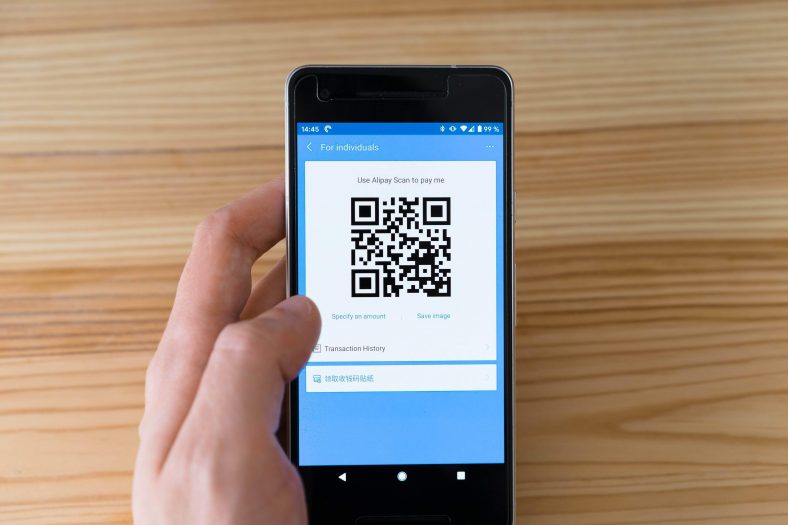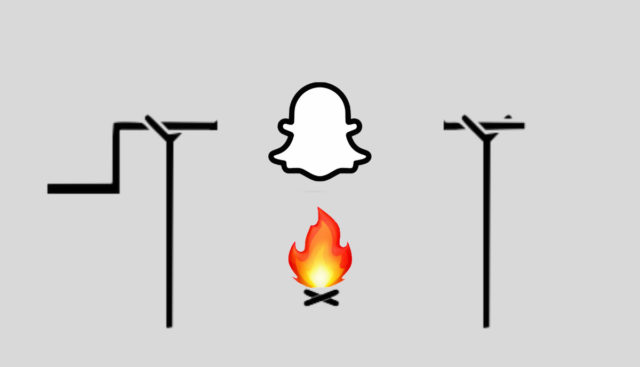ನೀವು ಕ್ಯೂಆರ್ ಕೋಡ್ ಅನ್ನು ನೋಡಿದ್ದೀರಾ ಆದರೆ ಅದನ್ನು ಸ್ಕ್ಯಾನ್ ಮಾಡುವುದು ಹೇಗೆ ಎಂದು ಖಚಿತವಾಗಿಲ್ಲವೇ? ಇದನ್ನು ಮಾಡುವುದು ತುಂಬಾ ಸುಲಭ, ಮತ್ತು ಅದಕ್ಕಾಗಿ ನಿಮಗೆ ಮೂರನೇ ವ್ಯಕ್ತಿಯ ಆ್ಯಪ್ ಕೂಡ ಅಗತ್ಯವಿಲ್ಲ.
ನೀವು ಐಫೋನ್ ಅಥವಾ ಸಾಧನವನ್ನು ಬಳಸುತ್ತಿರಲಿ ಆಂಡ್ರಾಯ್ಡ್ ಇದು ಹಲವು ವರ್ಷಗಳ ಹಿಂದೆ ಇಲ್ಲದಿರುವವರೆಗೆ, ಇದು ನಿಮ್ಮ ಕೋಡ್ಗಳನ್ನು ಸ್ಕ್ಯಾನ್ ಮಾಡಲು ಸಹಾಯ ಮಾಡಲು ಅಂತರ್ನಿರ್ಮಿತ ಕ್ಯೂಆರ್ ಕೋಡ್ ಸ್ಕ್ಯಾನರ್ ಅನ್ನು ಹೊಂದಿದೆ. ನಿಮ್ಮ ಫೋನ್ನಲ್ಲಿ ಕ್ಯೂಆರ್ ಕೋಡ್ ಅನ್ನು ಹೇಗೆ ಸ್ಕ್ಯಾನ್ ಮಾಡುವುದು ಎಂದು ನಾವು ಇಲ್ಲಿ ವಿವರಿಸುತ್ತೇವೆ.
ಕ್ಯೂಆರ್ ಕೋಡ್ಗಳು ಎಂದರೇನು?
ಸಂಕೇತಿಸುತ್ತದೆ QR ತ್ವರಿತ ಪ್ರತಿಕ್ರಿಯೆ ಮತ್ತು ಬಾರ್ಕೋಡ್ನಂತೆಯೇ ಕಾರ್ಯನಿರ್ವಹಿಸುತ್ತದೆ. ಕ್ಯೂಆರ್ ಕೋಡ್ ಎನ್ನುವುದು ಕಪ್ಪು ಮತ್ತು ಬಿಳಿ ಚೌಕಾಕಾರದ ಗ್ರಿಡ್ ಆಗಿದ್ದು ಅದು ನಿರ್ದಿಷ್ಟ ಮಾಹಿತಿಯನ್ನು ಒಳಗೊಂಡಿರುತ್ತದೆ - ವೆಬ್ ವಿಳಾಸಗಳು ಅಥವಾ ಸಂಪರ್ಕ ವಿವರಗಳಂತಹ - ನಿಮ್ಮ ಹೊಂದಾಣಿಕೆಯ ಸಾಧನದೊಂದಿಗೆ ನೀವು ಪ್ರವೇಶಿಸಬಹುದು.
ನೀವು ಎಲ್ಲೆಡೆ ಈ ಕ್ಯೂಆರ್ ಕೋಡ್ಗಳನ್ನು ಕಾಣಬಹುದು: ಬಾರ್ಗಳು, ಜಿಮ್ಗಳು, ಕಿರಾಣಿ ಅಂಗಡಿಗಳು, ಚಲನಚಿತ್ರ ಮಂದಿರಗಳು, ಇತ್ಯಾದಿ.
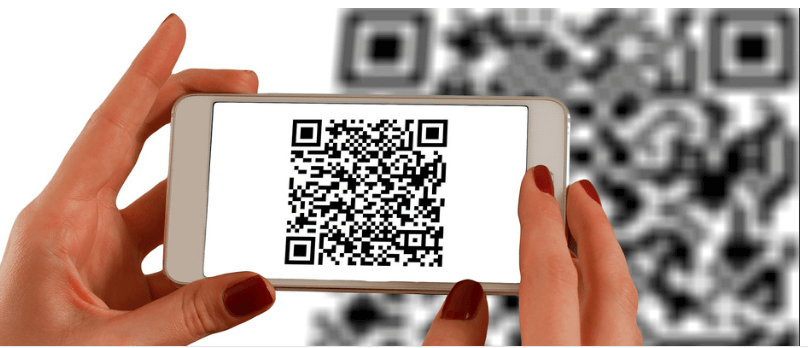
ಕ್ಯೂಆರ್ ಕೋಡ್ನಲ್ಲಿ ಕೆಲವು ಸೂಚನೆಗಳನ್ನು ಬರೆಯಲಾಗಿದೆ. ನೀವು ಈ ಕೋಡ್ ಅನ್ನು ಸ್ಕ್ಯಾನ್ ಮಾಡಿದಾಗ, ನಿಮ್ಮ ಫೋನ್ ಕೋಡ್ನಲ್ಲಿರುವ ಮಾಹಿತಿಯನ್ನು ತೋರಿಸುತ್ತದೆ.
ಐಕಾನ್ ಮೇಲೆ ಕ್ರಿಯೆ ಇದ್ದರೆ, ಅದು ನಿಮ್ಮ ವೈ-ಫೈ ಲಾಗಿನ್ ವಿವರಗಳು ಎಂದು ಹೇಳಿ, ನಿಮ್ಮ ಫೋನ್ ಈ ಸೂಚನೆಗಳನ್ನು ಅನುಸರಿಸುತ್ತದೆ ಮತ್ತು ಆಯ್ದ ವೈ-ಫೈ ನೆಟ್ವರ್ಕ್ಗೆ ನಿಮ್ಮನ್ನು ಸಂಪರ್ಕಿಸುತ್ತದೆ.
ಯಾವ ರೀತಿಯ ಕ್ಯೂಆರ್ ಕೋಡ್ಗಳು ಇವೆ?
ನಿಮ್ಮ ಸ್ಮಾರ್ಟ್ಫೋನ್ನಲ್ಲಿ ನೀವು ರಚಿಸಬಹುದಾದ ಮತ್ತು ಸ್ಕ್ಯಾನ್ ಮಾಡಬಹುದಾದ ಹಲವು ರೀತಿಯ ಕ್ಯೂಆರ್ ಕೋಡ್ಗಳಿವೆ. ಪ್ರತಿಯೊಂದು ಚಿಹ್ನೆಗೂ ವಿಶಿಷ್ಟವಾದ ವ್ಯವಹಾರವನ್ನು ಬರೆಯಲಾಗಿದೆ.
ನೀವು ಎದುರಿಸಬಹುದಾದ ಕೆಲವು ಸಾಮಾನ್ಯ ರೀತಿಯ ಕ್ಯೂಆರ್ ಕೋಡ್ಗಳು ಇಲ್ಲಿವೆ:
- ವೆಬ್ಸೈಟ್ ವಿಳಾಸಗಳು
- ಸಂಪರ್ಕ ಮಾಹಿತಿ
- ವೈ-ಫೈ ವಿವರಗಳು
- ಕ್ಯಾಲೆಂಡರ್ ಘಟನೆಗಳು
- ಸರಳ ಪಠ್ಯ
- ನಿಮ್ಮ ಸಾಮಾಜಿಕ ಮಾಧ್ಯಮ ಖಾತೆಗಳು
- ಮತ್ತು ಹೆಚ್ಚು
ನಿಮಗೆ ತಿಳಿದಿರುವಂತೆ, ಕ್ಯೂಆರ್ ಕೋಡ್ ಅದರ ಪ್ರಕಾರವನ್ನು ಲೆಕ್ಕಿಸದೆ ಒಂದೇ ರೀತಿ ಕಾಣುತ್ತದೆ.
ಕ್ಯೂಆರ್ ಕೋಡ್ ಅನ್ನು ನಿಮ್ಮ ಸಾಧನದಿಂದ ಸ್ಕ್ಯಾನ್ ಮಾಡಿದಾಗ ಮಾತ್ರ ನಿಮಗೆ ತಿಳಿಯುತ್ತದೆ.
ಆಂಡ್ರಾಯ್ಡ್ ಫೋನ್ನಲ್ಲಿ ಕ್ಯೂಆರ್ ಕೋಡ್ ಅನ್ನು ಸ್ಕ್ಯಾನ್ ಮಾಡುವುದು ಹೇಗೆ
ಈ ಕೋಡ್ಗಳನ್ನು ಸ್ಕ್ಯಾನ್ ಮಾಡಲು ಹೆಚ್ಚಿನ ಆಧುನಿಕ ಆಂಡ್ರಾಯ್ಡ್ ಫೋನ್ಗಳು ಅಂತರ್ನಿರ್ಮಿತ ಕ್ಯೂಆರ್ ಸ್ಕ್ಯಾನರ್ ಅನ್ನು ಹೊಂದಿವೆ.
ನಿಮ್ಮ ಫೋನ್ ಪ್ರಕಾರವನ್ನು ಅವಲಂಬಿಸಿ, ಕ್ಯಾಮರಾ ಕೋಡ್ ಅನ್ನು ಸ್ವಯಂಚಾಲಿತವಾಗಿ ಪತ್ತೆ ಮಾಡುತ್ತದೆ ಅಥವಾ ನೀವು ಕ್ಯಾಮರಾ ಆಪ್ನಲ್ಲಿನ ಆಯ್ಕೆಗಳಲ್ಲಿ ಒಂದನ್ನು ಟ್ಯಾಪ್ ಮಾಡಬೇಕಾಗುತ್ತದೆ.
ಆಂಡ್ರಾಯ್ಡ್ನಲ್ಲಿ ಕ್ಯೂಆರ್ ಕೋಡ್ ಅನ್ನು ಸ್ಕ್ಯಾನ್ ಮಾಡಲು ಎರಡು ಮುಖ್ಯ ಮಾರ್ಗಗಳಿವೆ.
1. ಅಂತರ್ನಿರ್ಮಿತ QR ಕೋಡ್ ಸ್ಕ್ಯಾನರ್ನೊಂದಿಗೆ QR ಕೋಡ್ ಅನ್ನು ಸ್ಕ್ಯಾನ್ ಮಾಡಿ
- ಒಂದು ಅಪ್ಲಿಕೇಶನ್ ಅನ್ನು ಪ್ರಾರಂಭಿಸಿ ಕ್ಯಾಮೆರಾ .
- ನೀವು ಸ್ಕ್ಯಾನ್ ಮಾಡಲು ಬಯಸುವ ಕ್ಯೂಆರ್ ಕೋಡ್ನಲ್ಲಿ ಕ್ಯಾಮೆರಾವನ್ನು ಸೂಚಿಸಿ.
- ನಿಮ್ಮ ಫೋನ್ ಕೋಡ್ ಅನ್ನು ಗುರುತಿಸುತ್ತದೆ ಮತ್ತು ಸಂಬಂಧಿತ ಮಾಹಿತಿಯನ್ನು ಪ್ರದರ್ಶಿಸುತ್ತದೆ.
2. ಗೂಗಲ್ ಲೆನ್ಸ್ ಬಳಸಿ ಕ್ಯೂಆರ್ ಕೋಡ್ ಅನ್ನು ಸ್ಕ್ಯಾನ್ ಮಾಡಿ
ಕೆಲವು ಆಂಡ್ರಾಯ್ಡ್ ಫೋನ್ ಗಳು ನೇರವಾಗಿ ಕ್ಯೂಆರ್ ಕೋಡ್ ಅನ್ನು ಗುರುತಿಸಲು ಸಾಧ್ಯವಿಲ್ಲ. ಬದಲಾಗಿ, ಅವರು ನಿಮ್ಮ ಫೋನ್ ಅನ್ನು ಕೋಡ್ ಓದಲು ಪಡೆಯಲು ನೀವು ಟ್ಯಾಪ್ ಮಾಡಬೇಕಾದ ಗೂಗಲ್ ಲೆನ್ಸ್ ಐಕಾನ್ ಅನ್ನು ಪ್ರದರ್ಶಿಸುತ್ತಾರೆ.
ಇದನ್ನು ಹೇಗೆ ಮಾಡಬೇಕೆಂಬುದು ಇಲ್ಲಿದೆ:
- ಒಂದು ಆಪ್ ತೆರೆಯಿರಿ ಕ್ಯಾಮೆರಾ
- ತೆರೆಯಲು ಲೆನ್ಸ್ ಐಕಾನ್ ಮೇಲೆ ಕ್ಲಿಕ್ ಮಾಡಿ ಗೂಗಲ್ ಲೆನ್ಸ್.
- ಕ್ಯಾಮರಾವನ್ನು ಕ್ಯೂಆರ್ ಕೋಡ್ನಲ್ಲಿ ತೋರಿಸಿ ಮತ್ತು ನಿಮ್ಮ ಫೋನ್ ಕೋಡ್ನ ವಿಷಯವನ್ನು ಪ್ರದರ್ಶಿಸುತ್ತದೆ.
ಈ ಎರಡೂ ಫೋನ್ಗಳನ್ನು ಬೆಂಬಲಿಸದ ಹಳೆಯ ಫೋನ್ ಅನ್ನು ನೀವು ಹೊಂದಿದ್ದರೆ, ನೀವು ಉಚಿತ ಅಪ್ಲಿಕೇಶನ್ ಅನ್ನು ಸ್ಥಾಪಿಸಬಹುದು ಕ್ಯೂಆರ್ ಕೋಡ್ ರೀಡರ್ ಮತ್ತು ಕ್ಯೂಆರ್ ಕೋಡ್ ಸ್ಕ್ಯಾನರ್ ವಿವಿಧ ರೀತಿಯ ಕೋಡ್ಗಳನ್ನು ಸ್ಕ್ಯಾನ್ ಮಾಡಲು.
ಐಫೋನ್ನಲ್ಲಿ ಕ್ಯೂಆರ್ ಕೋಡ್ ಅನ್ನು ಹೇಗೆ ಸ್ಕ್ಯಾನ್ ಮಾಡುವುದು
ಆಂಡ್ರಾಯ್ಡ್ ಫೋನ್ಗಳಂತೆ, ಕ್ಯಾಮೆರಾ ಆಪ್ನಿಂದ ನೇರವಾಗಿ QR ಕೋಡ್ಗಳನ್ನು ಸ್ಕ್ಯಾನ್ ಮಾಡಲು ಐಫೋನ್ ನಿಮಗೆ ಅನುಮತಿಸುತ್ತದೆ.
ಅಂತರ್ನಿರ್ಮಿತ ಐಫೋನ್ ಕ್ಯೂಆರ್ ಕೋಡ್ ಸ್ಕ್ಯಾನರ್ ಅನ್ನು ಬಳಸುವುದು ಸುಲಭ:
- ಒಂದು ಆಪ್ ತೆರೆಯಿರಿ ಕ್ಯಾಮೆರಾ .
- ಕ್ಯಾಮರಾವನ್ನು ಕ್ಯೂಆರ್ ಕೋಡ್ ಕಡೆಗೆ ತೋರಿಸಿ.
- ನಿಮ್ಮ ಐಫೋನ್ ಕೋಡ್ ಅನ್ನು ಗುರುತಿಸುತ್ತದೆ.
ನಿಮ್ಮ ಐಫೋನ್ನಲ್ಲಿ ನೀವು QR ಕೋಡ್ ಗುರುತಿಸುವಿಕೆ ಆಯ್ಕೆಯನ್ನು ಸಕ್ರಿಯಗೊಳಿಸಬಹುದು ಮತ್ತು ನಿಷ್ಕ್ರಿಯಗೊಳಿಸಬಹುದು.
ನಿಮ್ಮ ಐಫೋನ್ ಈ ಕೋಡ್ಗಳನ್ನು ಸ್ಕ್ಯಾನ್ ಮಾಡದಿದ್ದರೆ ಅಥವಾ ನೀವು ಕ್ಯೂಆರ್ ಕೋಡ್ ಸ್ಕ್ಯಾನಿಂಗ್ ವೈಶಿಷ್ಟ್ಯವನ್ನು ನಿಷ್ಕ್ರಿಯಗೊಳಿಸಲು ಬಯಸಿದರೆ,
ನೀವು ಹೋಗಬಹುದು ಸೆಟ್ಟಿಂಗ್ಗಳು> ಕ್ಯಾಮೆರಾ ಇದನ್ನು ಮಾಡಲು ನಿಮ್ಮ ಐಫೋನ್ನಲ್ಲಿ.
ನಿಮ್ಮ ಐಫೋನ್ನಲ್ಲಿ ಕ್ಯೂಆರ್ ಕೋಡ್ ಸ್ಕ್ಯಾನರ್ ಕಾರ್ಯನಿರ್ವಹಿಸದಿದ್ದರೆ ಅಥವಾ ನಿಮ್ಮ ಬಳಿ ಹಳೆಯ ಸಾಧನವಿದ್ದರೆ, ಉಚಿತ ಅಪ್ಲಿಕೇಶನ್ ಬಳಸಿ ಐಫೋನ್ ಆಪ್ಗಾಗಿ ಕ್ಯೂಆರ್ ಕೋಡ್ ರೀಡರ್ ಐಕಾನ್ಗಳನ್ನು ತೆರವುಗೊಳಿಸಲು.
ಐಫೋನ್ ಮತ್ತು ಆಂಡ್ರಾಯ್ಡ್ ಕ್ಯೂಆರ್ ಸ್ಕ್ಯಾನರ್ ಬಳಸುವುದು
ನೀವು ಎಲ್ಲೋ ಒಂದು ಕ್ಯೂಆರ್ ಕೋಡ್ ಅನ್ನು ನೋಡಿದರೆ ಮತ್ತು ಅದು ಏನೆಂದು ತಿಳಿಯುವ ಕುತೂಹಲವಿದ್ದರೆ, ನಿಮ್ಮ ಫೋನ್ ಅನ್ನು ನಿಮ್ಮ ಕಿಸೆಯಿಂದ ತೆಗೆದುಕೊಂಡು ಅದನ್ನು ಸ್ಕ್ಯಾನ್ ಮಾಡಲು ಕೋಡ್ ಅನ್ನು ಸೂಚಿಸಿ. ನಿಮ್ಮ ಫೋನ್ ನಂತರ ಈ ಐಕಾನ್ ಒಳಗೆ ಎಲ್ಲಾ ವಿಷಯವನ್ನು ಪ್ರದರ್ಶಿಸುತ್ತದೆ.
ಇನ್ಸ್ಟಾಗ್ರಾಮ್ನಂತಹ ಕೆಲವು ಜನಪ್ರಿಯ ಸಾಮಾಜಿಕ ಪ್ಲಾಟ್ಫಾರ್ಮ್ಗಳು ಕೂಡ ಜನರು ನಿಮ್ಮ ಪ್ರೊಫೈಲ್ ಅನ್ನು ಅನುಸರಿಸಲು ಅನುವು ಮಾಡಿಕೊಡಲು ಈಗ ಕ್ಯೂಆರ್ ಕೋಡ್ಗಳನ್ನು ನೀಡುತ್ತವೆ.
ನೀವು ನಿಮಗಾಗಿ ಕ್ಯೂಆರ್ ಕೋಡ್ ಅನ್ನು ಕಸ್ಟಮೈಸ್ ಮಾಡಬಹುದು ಮತ್ತು ನಿಮ್ಮನ್ನು ಅನುಸರಿಸಲು ಬಯಸುವ ಜನರೊಂದಿಗೆ ಹಂಚಿಕೊಳ್ಳಬಹುದು ಆದರೆ ನಿಮ್ಮ ಹೆಸರನ್ನು ಟೈಪ್ ಮಾಡುವ ಅಥವಾ ಅಂತರ್ಜಾಲದಲ್ಲಿ ನಿಮ್ಮನ್ನು ಹುಡುಕುವ ತೊಂದರೆಯಿಲ್ಲದೆ.
ನೀವು ಇದರ ಬಗ್ಗೆ ಕಲಿಯಲು ಸಹ ಆಸಕ್ತಿ ಹೊಂದಿರಬಹುದು:
- ಎಲ್ಲಾ ಸಾಧನಗಳಲ್ಲಿ ಕ್ಯೂಆರ್ ಕೋಡ್ಗಳನ್ನು ಸ್ಕ್ಯಾನ್ ಮಾಡುವುದು ಹೇಗೆ
- ಮನೆಯ ವೈ-ಫೈ ಪಾಸ್ವರ್ಡ್ ಅನ್ನು ಕ್ಯೂಆರ್ ಕೋಡ್ಗೆ ಸುಲಭವಾಗಿ ಪರಿವರ್ತಿಸುವುದು ಹೇಗೆ